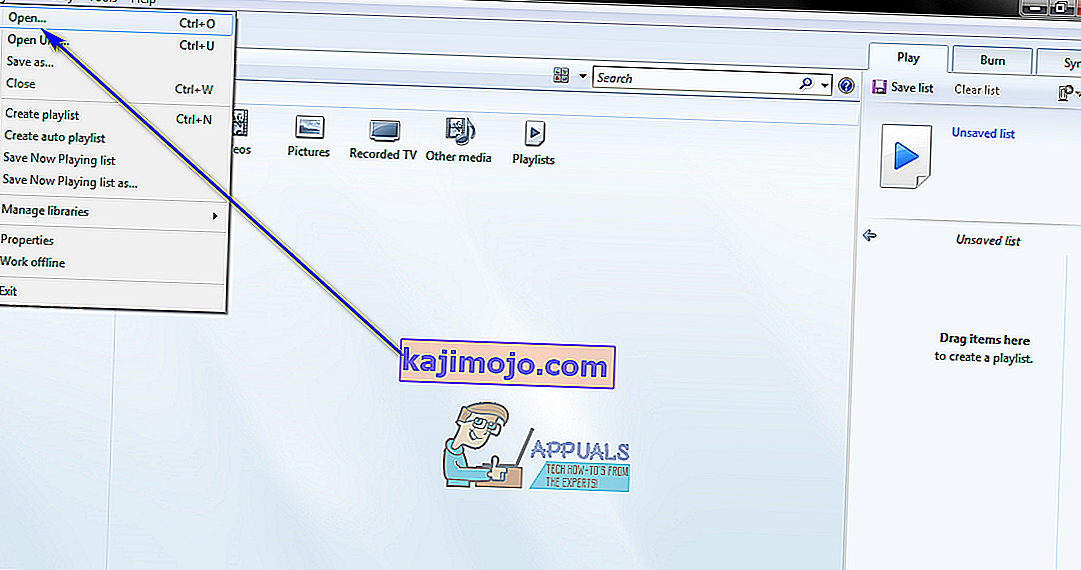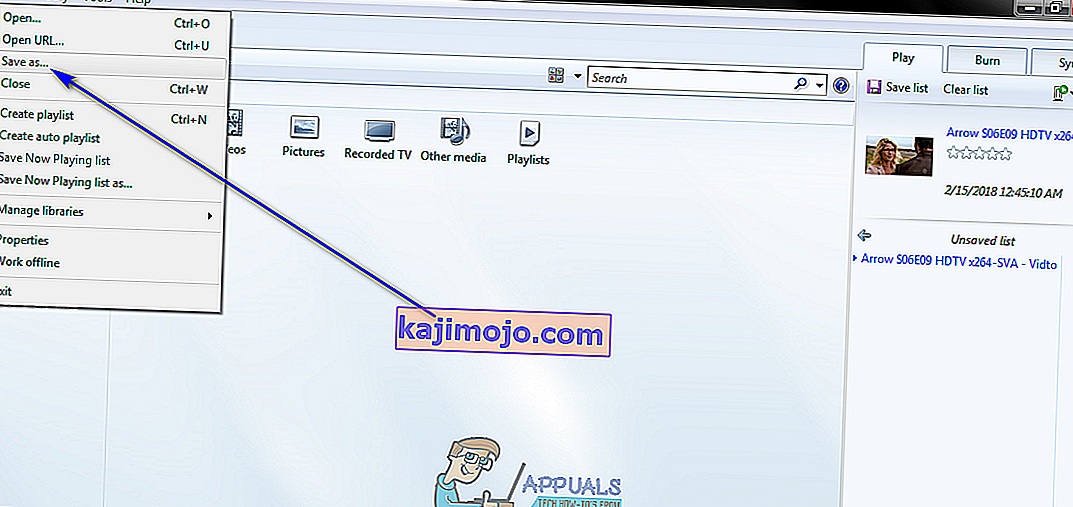Fișierele MP4 sunt utilizate pentru stocarea și vizualizarea videoclipului, în timp ce fișierele MP3 sunt utilizate pentru stocarea și vizualizarea audio. Atât formatele de fișiere MP4, cât și cele MP3 au aceeași filiație - ambele provin din formatul de compresie a fișierelor Moving Picture Experts Group (MPEG). În plus, atât formatul de fișier MP4, cât și formatul de fișier MP3 sunt destul de asemănătoare atunci când vine vorba de proprietățile lor, singura diferență majoră dintre cele două este faptul că formatul MP4 este pentru video, iar formatul MP3 este pentru audio.
Conversia între cele două formate funcționează într-un mod destul de simplu. Formatul de fișier MP4 conține atât video, cât și audio, în timp ce formatul de fișier MP3 conține doar audio. În acest caz, un fișier MP4 poate fi convertit într-un fișier MP3 prin simpla eliminare a conținutului său video. Conversia unui fișier MP3 într-un fișier MP4 nu merge la fel de ușor, totuși, deoarece în general nu este posibil să adăugați un videoclip într-un fișier audio și să-l transformați într-un fișier MP4. Există o mulțime de aplicații și programe concepute pentru sistemul de operare Windows, capabil să convertească fișiere MP4 în fișiere MP3. De fapt, chiar și playerul media nativ Microsoft pentru sistemul de operare Windows - Windows Media Player - este capabil să convertească fișiere MP4 în fișiere MP3.
Câteva probleme comune și rezoluțiile lor:
Windows Media Player nu afișează bara de meniu: Faceți clic pe Organizare și apoi selectați Layout. După aceea, bifați opțiunea „ Afișați bara de meniu ”
Save As Greyed Out: Navigați la locația fișierului din File Explorer, faceți clic dreapta pe fișier și selectați „Redenumiți”. Schimbați „.mp4” în „.mp3”. (Faceți clic pe „View” deasupra și bifați „File Name Extensions” pentru a vedea extensiile în timpul redenumirii).
Dacă aveți vreo versiune de Windows Media Player pe computerul dvs. Windows și doriți să o utilizați pentru a converti un fișier MP4 într-un fișier MP3, iată ce trebuie să faceți:
- Lansați Windows Media Player .
- Faceți clic pe Fișier > Deschidere ... . În fereastra de dialog Deschidere care apare, navigați la locația de pe computer în care se află fișierul MP4 în care doriți să convertiți într-un fișier MP3, localizați fișierul MP4 și faceți clic pe acesta pentru al selecta și faceți clic pe Deschidere pentru a-l deschide în Windows Media Player .
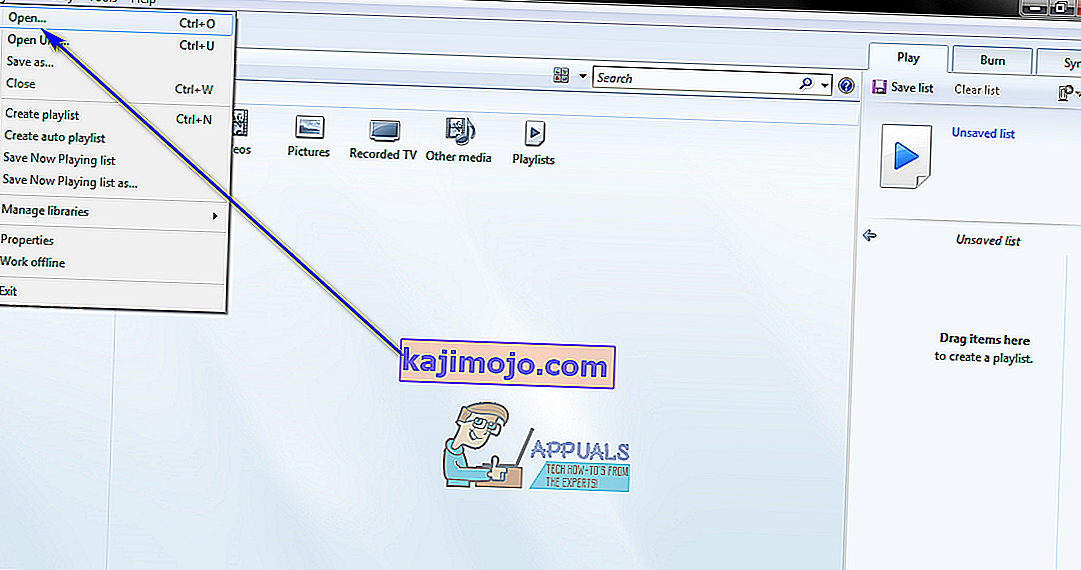
- Odată ce fișierul țintă MP4 a fost deschis în Windows Media Player , faceți clic pe Fișier > Salvare ca ... . În dialogul Salvare ca care apare, faceți clic pe câmpul Nume fișier: mutați indicatorul mouse-ului până la capătul numelui fișierului (extensia) și schimbați 4 din extensia fișierului la 3 , schimbând extensia de la .mp4 la .mp3 .
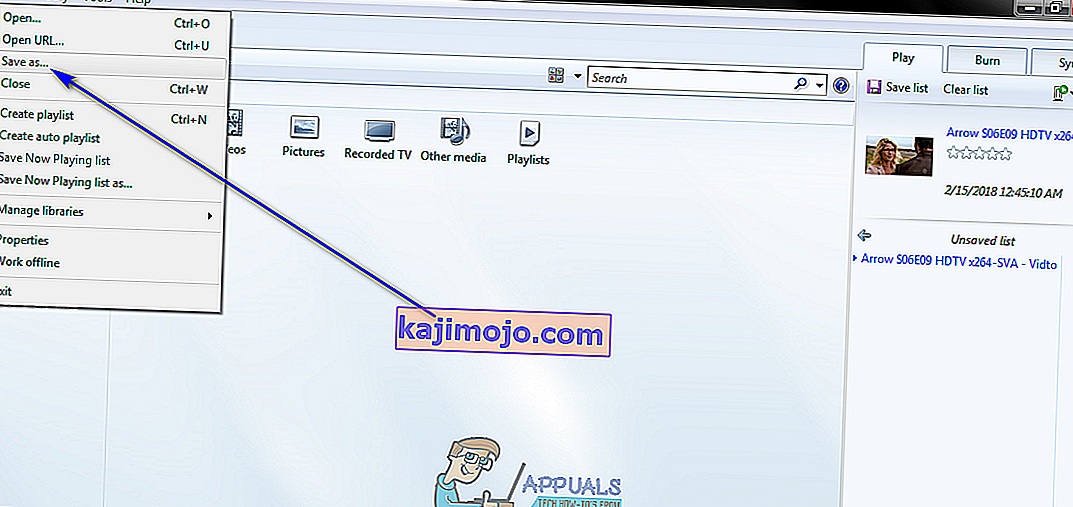
- Navigați la directorul de pe computerul în care doriți să fie salvat fișierul MP3 convertit și faceți clic pe Salvare . De îndată ce faceți acest lucru, Windows Media Player va începe să convertească fișierul MP4 într-un fișier MP3 și, odată ce fișierul a fost convertit, acesta va fi salvat în locația desemnată de pe computer. Acest proces nu durează mult timp și este destul de rapid.
După ce ați parcurs toți pașii enumerați și descriși mai sus, o copie exactă a fișierului MP4 (minus partea video a fișierului, desigur) pe care ați ales să o convertiți într-un fișier MP3 este salvată în directorul de pe computerul pe care l-ați specificat. în timpul procesului ca fișier MP3.